Снимке екрана на мацОС-у су одличне; они сууграђена функција која покрива већину основних потреба за екраном, а сами снимци екрана су одличног квалитета. Ако имате мрежнични екран, снимке екрана које снимате неће је смањити. мацОС такође има апликацију Превиев која може да отвори најчешће типове датотека. Можете да га употребљавате за обележавање снимака екрана, а између осталог и корисници то обично користе у ту сврху. Аппле је у Мојавеу додао нову функцију где приликом снимања екрана добијате лебдеће сличице екрана у доњем десном углу екрана. Ако кликнете на ову сличицу, отвориће се у режиму за уређивање. Ако је игноришете, она нестаје након неколико секунди и снимак екрана се чува. иОС 12 има сличну карактеристику, али разлика је што на мацОС-у можете онемогућити плутајуће сличице екрана.
Онемогући плутајуће снимке заслона
Отворите Лауцхпад кликом на икону ракете уПрикључите се или преко палца + прста три прста на својој траци. У Лаунцхпад-у потражите мапу „Отхер“ и отворите је. Унутра ћете пронаћи алат који се зове Сцреенсхотс. Кликни.

Кликом на услужни програм Сцреенсхот отвориће се прозорсучеље екрана које обично не видите при прављењу снимака екрана путем пречица на тастатури. Видећете траку на дну, тик изнад пристаништа. На овој траци кликните на дугме Опције и поништите опцију „Прикажи плутајући умањени приказ“. Додирните Есцапе да бисте изашли из услужног програма.
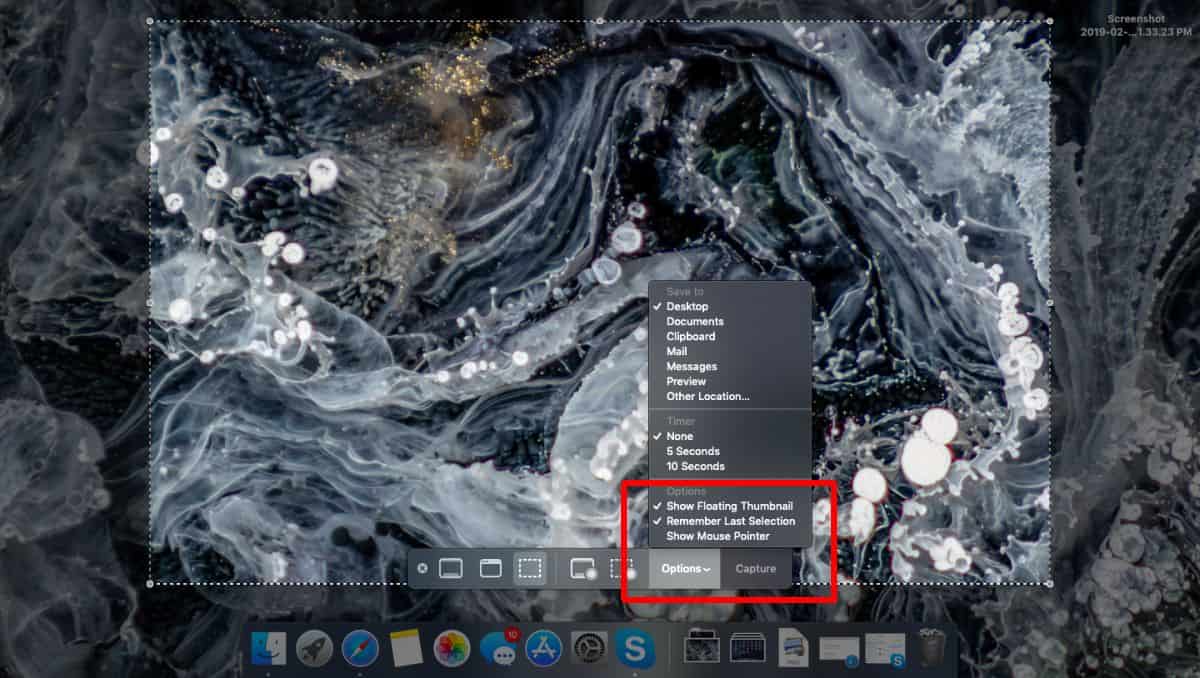
То је све што требате да урадите. Када следећи пут снимите снимак заслона, он ће се аутоматски сачувати на његову задану локацију.
Аппле је донекле променио своју функцију екрана. Сада је лакше променити место снимања ових снимака екрана. Прије, на старијим верзијама мацОС-а, мијењање мјеста снимања екрана је захтијевало извршавање наредбе Терминал. Ако желите да промените у који формат се чува снимак екрана, и даље морате да користите наредбу Терминал, али ПНГ је заиста најбољи за снимке екрана добре квалитете.
Алат за снимање заслона још увек подржава само триосновне режиме снимања екрана, али сада можете омогућити / онемогућити снимање курсора мишем и, што је још важније, можете користити овај исти услужни програм за снимање екранских екрана. Корисници су имали могућност да користе КуицкТиме за снимање екранских екрана, али за разлику од других Аппле-ових апликација, КуицкТиме није ничија омиљена апликација ни за шта.
И даље можете коментарисати снимке заслона након што их наставитеснимите их чак и након што сте онемогућили плутајуће сличице екрана. Режим за уређивање у основи су опције за уређивање доступне у апликацији Превиев, тако да све што требате учинити је отворити екран у Превиев-у и уредити га тамо.













Коментари